Съдържание:
Метод 1: Canon EOS Digital Info
Ентусиастите създадоха приложение специално за проверка на състоянието на фотоапаратите си, което позволява да се узнае всичката интересна информация.
Свалете Canon EOS Digital Info от официалния сайт
- Свалете утилитата на компютъра си и я разархивирайте.
- Свържете камерата си с ПК с помощта на предоставения кабел и изчакайте, докато системата я разпознае. Ако устройството е свързано за първи път, ще се извърши инсталация на драйверите.
- След това стартирайте Canon EOS Digital Info и натиснете бутона "Connect".
- Изчакайте, докато инструментът обработи информацията, след което пред вас ще се появи пълен списък с данни за устройството. Пробегът може да се узнае от графата "Shutter Counter".
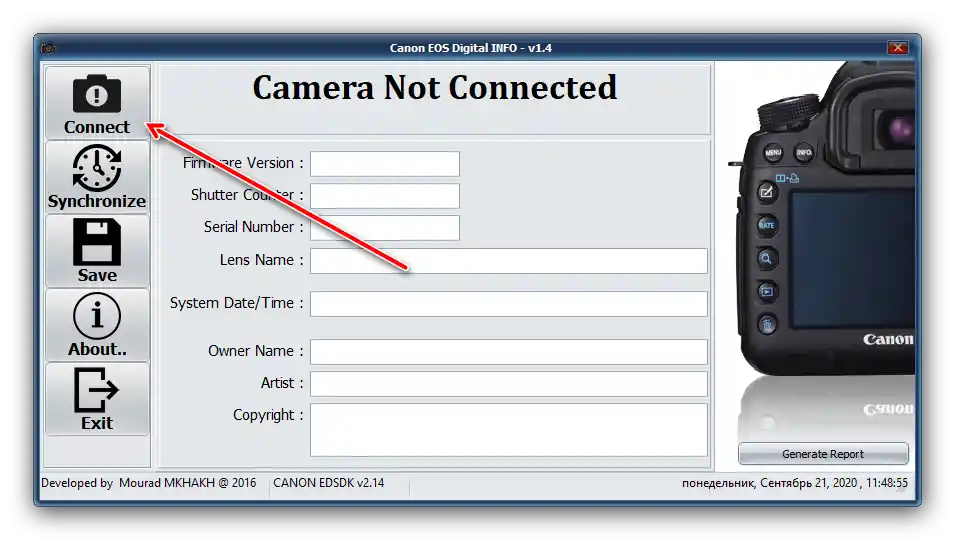
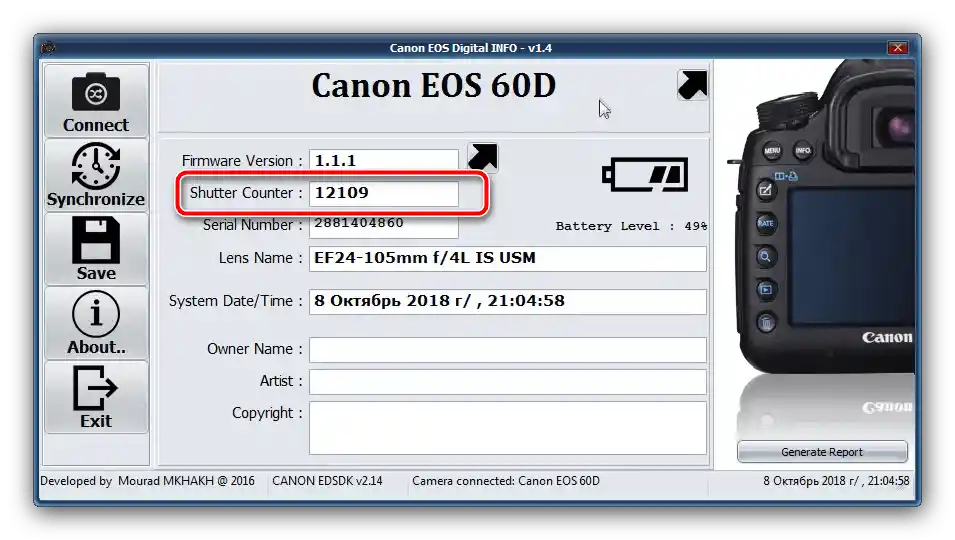
Предложеното решение е удобно и ефективно, затова препоръчваме да го използвате на първо място.
Метод 2: EOSMSG
Това приложение е подобно на описаното по-горе, но е съвместимо практически с всички модели фотоапарати Canon.
Свалете EOSMSG от официалния сайт
- Разархивирайте архива със софтуера и го инсталирайте на компютъра.
- Свържете целевия ПК и фотоапарата, последният трябва да бъде разпознат без проблеми.
- Отворете EOSMSG и натиснете бутона "Connect Camera (Canon)".
- В реда "Shot Count" ще намерите броя на сработванията на затвора.
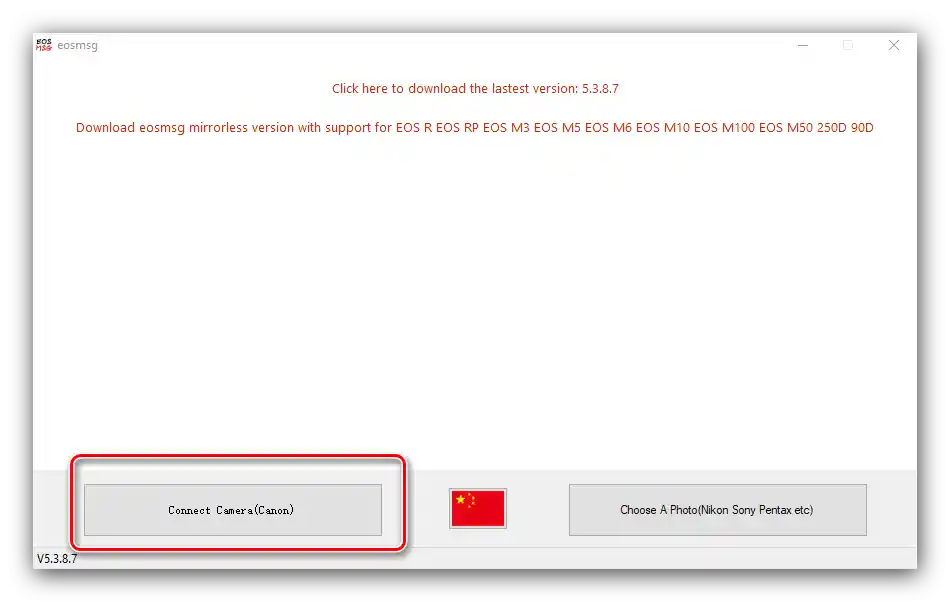
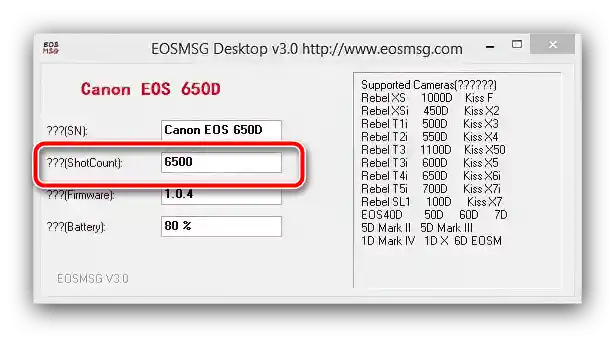
Лесната работа и високата съвместимост правят EOSMSG най-добрата алтернатива на официалния инструмент.
Определяне на пробега без свързване на камерата
Понякога може да се сблъскате с ситуация, в която фотоапаратът Canon не може да бъде свързан с компютъра – например, ако е загубен оригиналният кабел.В такъв случай пробегът може да се определи не по самата камера, а по направената от нея снимка – при условие, че тя поддържа запис на данни EXIF. За прегледа не може да се мине без инсталиране на външна утилита – например, Shutter Counter Viewer
Свалете Shutter Counter Viewer от официалния сайт
Последователността на действията е следната:
- Направете снимка с целевата камера и се уверете, че тя е на картата с памет.
- Свържете носителя с ПК с помощта на адаптер или картридер, след което прехвърлете снимката на компютъра.
Четете също: Прехвърляне на изображения от фотоапарата на компютър
- Отворете Shutter Counter Viewer, след което използвайте бутона "Изберете файл".
- С помощта на "Файловия мениджър" отидете до местоположението на целевата снимка, маркирайте я и натиснете "Отвори".
- Изчакайте, докато програмата определи данните, след което превъртете списъка до реда "Shutter Counter" – именно там се намира нужната ни информация.
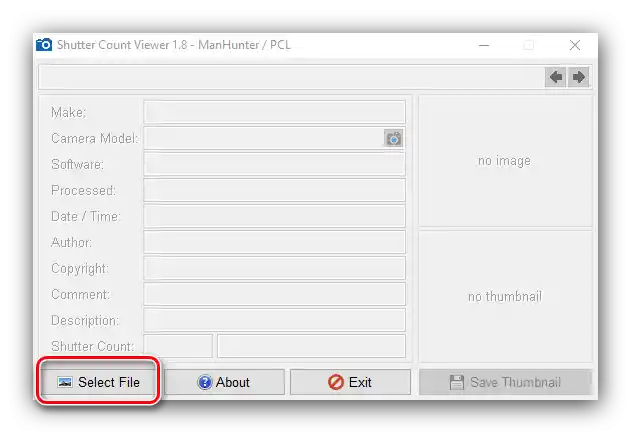
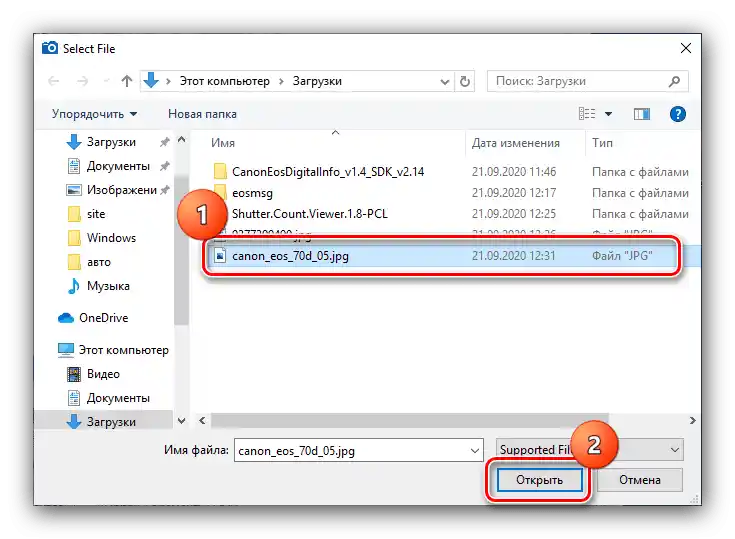
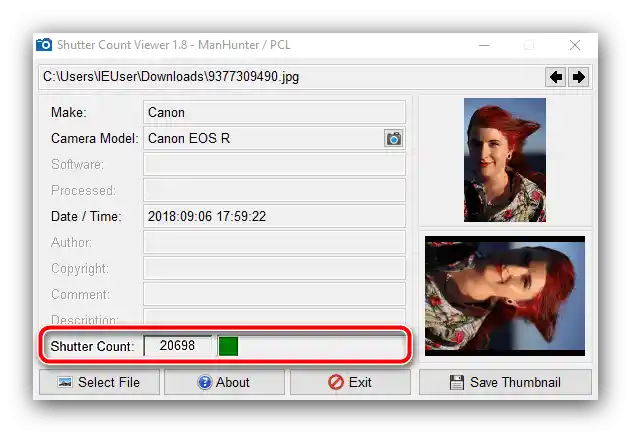
Този метод е прост, но неточен. На потребителите, които възнамеряват да закупят втора ръка камера, разгледаното решение трябва да се използва с внимание – недобросъвестни продавачи често редактират EXIF и посочват в него стойности, значително по-малки от реалните.